Windows bietet von Haus aus keine tiefgehenden Möglichkeiten, das WLAN Signal zu messen. Ein Tool für die genaue Analyse des WLAN wird bislang schmerzlich vermisst. Immerhin kann man sich aber die Signalstärke des empfangenen WLAN in Prozent anzeigen lassen.
Wie lässt sich die Signalstärke des WLAN in Prozent ermitteln?
Das Netzwerksymbol in der Taskleiste von Windows 10 gibt Dir bereits eine grafische Auskunft darüber, wie gut der WLAN Empfang des Computers, bzw. des Notebooks an dieser Stelle ist. Leider ist diese Anzeige sehr grob und somit nicht sehr aussagekräftig.
Um den genauen Wert für den WLAN Empfang in Prozent zu erhalten, benötigst Du die Eingabeaufforderung von Windows, bzw. die Windows PowerShell. Dort kannst Du mit dem folgenden Befehl, jede Menge Informationen über Dein WLAN in Erfahrung bringen:
netsh wlan show interfacesDas Ergebnis dieses kurzen Befehls sieht dann beispielsweise so aus:
Wie Du siehst, gibt es einen separaten Punkt „Signal„, welcher Dir die aktuelle WLAN Signalstärke in Prozent anzeigt. Dieser Wert ist natürlich nur eine Momentaufnahme und bezieht sich auf den Standort des Computers zu genau dieser Zeit. Wenn Du den Befehl mehrfach ausführst, wirst Du leichte Schwankungen des Signals feststellen. Ebenso, wenn Du beispielsweise Deinen Laptop an einen anderen Platz stellst.
Viele weitere WLAN Informationen verfügbar
Neben dem WLAN Empfang in Prozent zeigt Dir dieser Befehl aber noch jede Menge andere sehr nützliche Werte an:
- Aktuelle Empfangs- und Übertragungsraten
- Der Kanal des WLAN-Funknetzes
- Die SSID des WLAN
- Die Art der Verschlüsselung und Authentifizierung
- Der Typ des WLAN-Funknetzes
Für das langfristige Monitoring oder gar eine Ausleuchtung ist diese Ausgabe natürlich nicht geeignet. Hierfür gibt es andere Tools (z.B. sogenannte Heatmapper). Für die schnelle Diagnose bei Verbindungsproblemen kann diese Anzeige aber durchaus nützlich sein.
Ebenfalls interessant:
Dieser Artikel ist wie alle anderen auf dieser Seite kostenlos für Dich und ich hoffe, ich konnte Dir weiterhelfen. Wer möchte, kann diesem Blog eine kleine Aufmerksamkeit in Form einer kleinen Spende (PayPal) oder über die Amazon Wunschliste zukommen lassen.
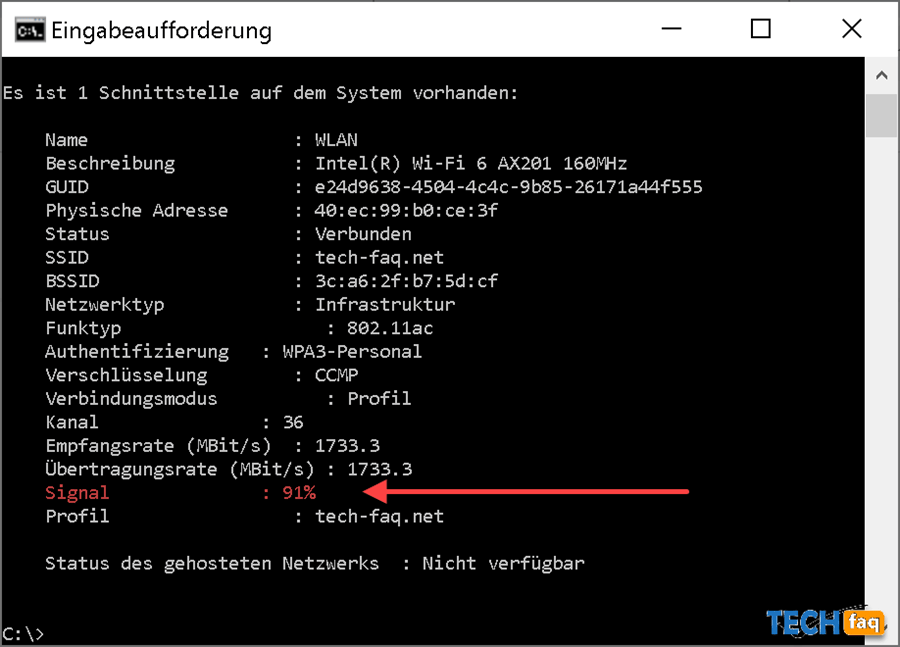



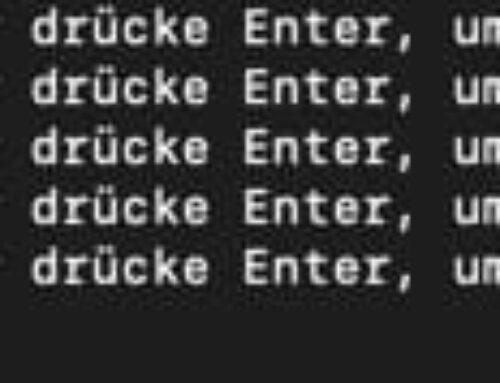
Hinterlasse einen Kommentar